手机wps表格如何排序
日期: 来源:玉竹安卓网
手机WPS表格和文档的排序功能为用户提供了更加便捷的操作体验,通过简单的操作,用户可以快速将表格和文档按照自己的需求进行排序,使信息更加清晰和有序。无论是对数据进行整理,还是对文档进行分类,手机WPS的排序功能都能帮助用户轻松实现目标。通过本文我们将详细介绍手机WPS表格和文档如何排序,帮助用户更好地利用这一功能。
手机wps文档如何排序
具体步骤:
1.第一步:在手机wps office中打开需要排序的wps表格。
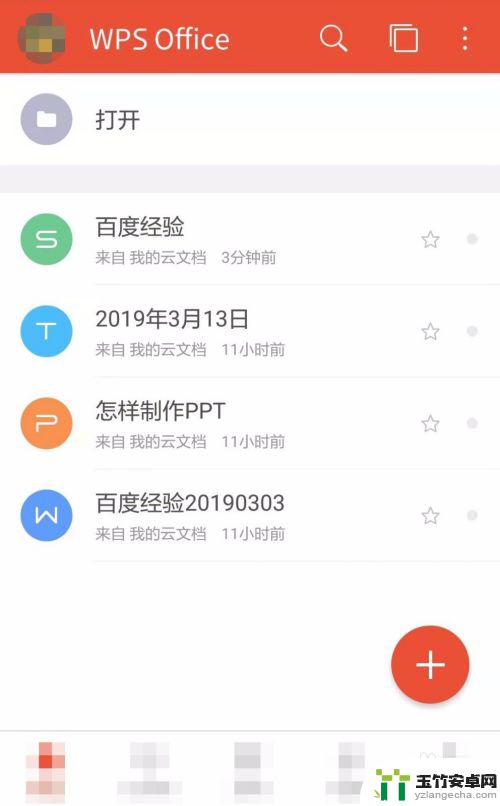

2.第二步:选中要进行排序的列,点击左下角“工具”按钮。
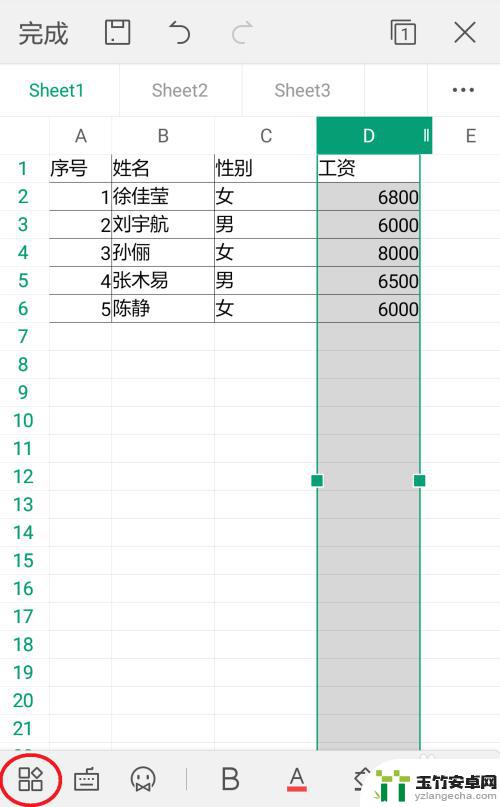
3.第三步:如下图所示,下方弹出选项卡。可以通过左右滑动选择所需要的设置选项。
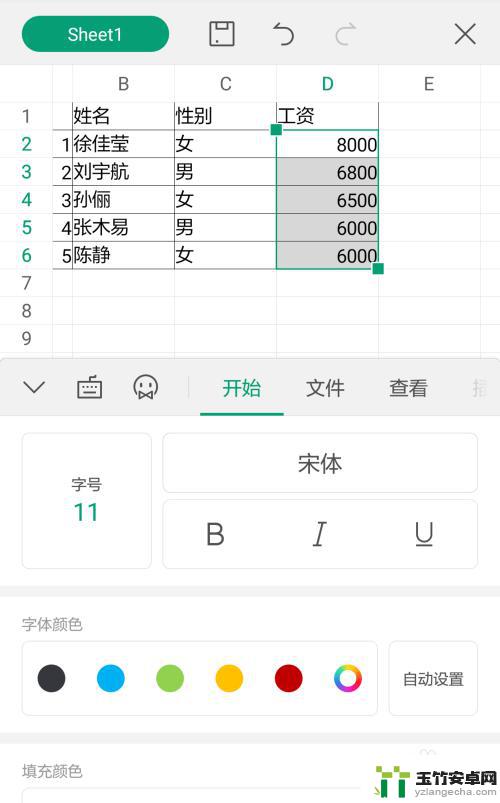
4.第四步:向右侧滑动,选择“数据”选项卡。

5.第五步:点击“数据”中的“升序排序”,表格中选中的数据按升序排列。

6.第六步:点击“数据”中的“降序排序”,则数据按照降序排列。
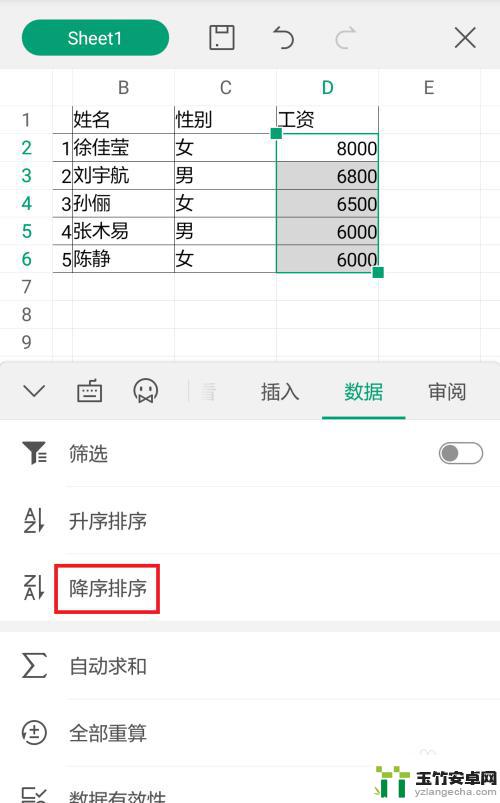
以上是关于如何在手机wps表格中进行排序的全部内容,如果您遇到了相同的问题,可以参考本文中介绍的步骤进行修复,希望这对您有所帮助。














